日电ACE停车场说明书.docx
《日电ACE停车场说明书.docx》由会员分享,可在线阅读,更多相关《日电ACE停车场说明书.docx(21页珍藏版)》请在冰点文库上搜索。
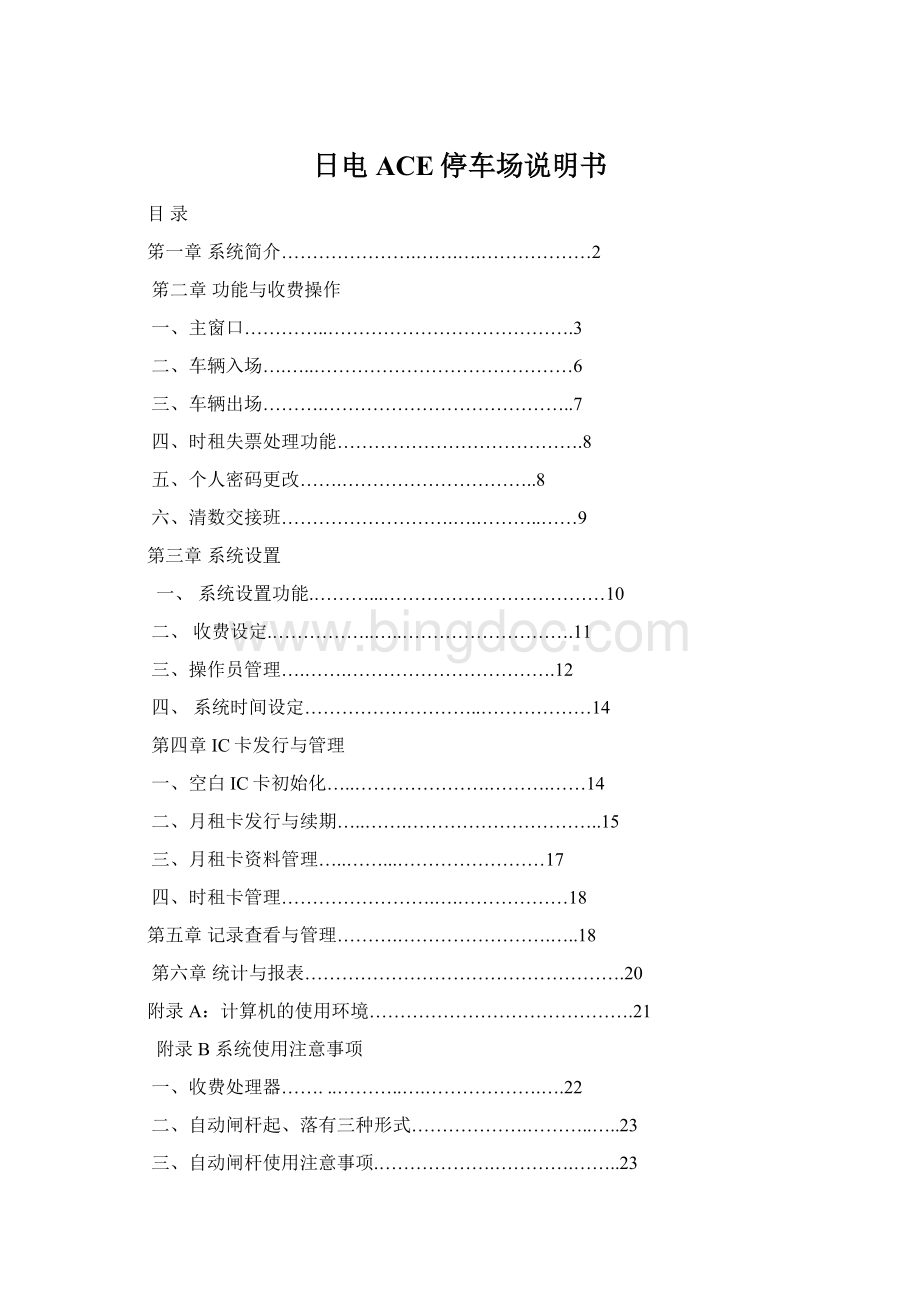
日电ACE停车场说明书
目录
笫一章系统简介………………….…….….………………2
笫二章功能与收费操作
一、主窗口…………..………………………………….3
二、车辆入场….…..……………………………………6
三、车辆出场……….…………………………………..7
四、时租失票处理功能………………………………….8
五、个人密码更改…….…………………………..8
六、清数交接班……………………….….………..……9
第三章系统设置
一、系统设置功能.………...………………………………10
二、收费设定.……………..…..……………………….11
三、操作员管理….…….…………………………….12
四、系统时间设定………………………..………………14
第四章IC卡发行与管理
一、空白IC卡初始化…..………………….……….……14
二、月租卡发行与续期…..…….…………………………..15
三、月租卡资料管理…..……...……………………17
四、时租卡管理…………………….….………………18
第五章记录查看与管理……….…………………….…..18
第六章统计与报表…………………………………………….20
附录A:
计算机的使用环境…………………………………….21
附录B系统使用注意事项
一、收费处理器……...………..….……………….….22
二、自动闸杆起、落有三种形式……………….………..…..23
三、自动闸杆使用注意事项.……………….………….……..23
附录C键盘与鼠标的使用.…………………….….……….23
第一章系统简介
《停车场收费管理系统》是日电自动系统(香港)公司在中文Windows98下开发的全中文菜单式应用软件,界面操作简单直接,拥有操作提示、功能设定、系统管理、报表统计、打印和存盘等功能,使操作者脱离了繁重的人工劳动,提高了效率。
系统具有以下功能特点
●系统在中文视窗98操作系统下开发完成,使用操作简单明了,对一些可能的误操作均有提示及相应的处理。
普通收费的操作员几分钟即可进行正常的出入车操作,系统管理人员稍加培训也可胜任。
●月租卡的发售与时租卡的授权均在本系统中完成,非车场的IC卡或未被授权的卡均不可在系统中使用。
●时租车收费时自动显示该车入场时间与出场时间,同时自动计算该车的停车费用,提供了公正快捷的服务,避免了操作员人工计费可能的错误,并可防止内部人员营私舞弊,保障了保障了车场投资者的利益。
●操作人员进入系统均应输入密码,密码与操作人员一一对应,操作人员可随时对自己的密码进行修改,以使系统具有良好的保密性。
●系统对进入的操作人员有权限的区分,不同权限级别的人可实现不同的功能。
对如系统设置、时间设置、时租车收费设定等较重要与敏感的系统功能,则只能由高级权限的管理人员进行操作,一般的操作员只能进行收费与放行等基本操作,以使系统具有良好的安全性与可靠性。
●系统具有方便灵活的功能设置,车场管理部门可根据具体情况进行选择,如“出入循环检测”功能的设置、“车辆检测”功能的设置等。
●系统可随时查询在场的月租或时租车的入场时间与资料;可查询任意日期段中出场的月租或时租车的入场与出场时间和以及收费金额等信息。
●系统可对车场任意日期段(年、月、季度,日等)的车辆出入与收费情况作统计报表,并可打印存档。
第二章功能与收费操作
一、主窗口
主窗口如下图:
在主窗口中,可查看到如下信息:
一)中文菜单,通过中文菜单进入如下各自的功能窗口。
系统操作:
1.月租卡发行与续期2.月租卡资料管理3.入口
起杆4.出口起杆.4.时租失票处理5.更改个
人密码6.清机交班。
记录查看:
1.在场车信息查看2.出场车历史记录3.手动
起杆历史记录4.月租用户续期记录5.操作员
交班记录。
系统设置:
1.系统设置2.操作员管理3.更改系统时间
4.收费设定5.白卡初始化。
二)
事件信息列表
查看当前事件,如系统信息、进车、出车信息及错误提示等。
三)出、入口IC卡感应器工作状态指示
实时显示当前系统与入口出票机、出口验票机及收费读卡器的通讯状态,如通讯正常,则该蓝色的状态条为活动的。
如该状态条不动,则应检查设备的上电情况和与电脑之间连接的通讯线路情况。
四)状态栏
查看当前操作员的工号、姓名、权限及一些系统当前的设置和当前日期时间。
五)主要系统功能钮
1.月票发行与续期(Ctrl+ins)
需对月租卡进行新卡发行,旧卡续期等读写月租卡信息时,可单击“月卡发行与续期”按钮或按“Ctrl+ins”组合键。
2.月租卡资料管理(Shift+ins)
单击系统操作中“月租卡资料管理”或按“Shift+ins”组合键可调出对月租卡的用户信息进行管理和对月卡进行挂失和取消挂失的窗口。
3.时租失票处理
时租卡用户出场时丢失时租IC卡,单击“时租失票处理”按钮,即进入时租失票处理窗口。
4.更改个人密码(F9)
当前操作员要更改自己的密码,可单击“更改个人密码”按钮或按“F9”键;修改后进行确认。
5.清数交班(F11)
如本班操作员要交班,应单击“清数交班”钮或按“F11”键。
清数操作将统计出该班操作人员收费情况和车辆出入情况,并记录在案供以后查询。
6.退出系统(F12)
如操作员临时要退出系统,可单击“退出系统”按钮或按“F12”按钮,可直接退出本系统。
(注:
退出系统后该班收入情况仍记录在本系统中,下一次该班清数时将包含该次未清数的记录!
)
7.单击“起入口杆”钮或按“Ctrl+I”键,即可升起入口闸杆,同时记录此次起闸时间和操作员工号。
8.单击“起出口杆”钮或按“Ctrl+O”键,即可升起出口闸杆,同时记录此次起闸时间和操作员工号。
9.单击介面的“手动满”键,可控制满字灯亮或灭;满字灯点亮时,入口时租按键不出票起杆。
正常使用,当车位设定数变为零时(也即是车场满位时),此满字灯自动点亮。
10.出票机卡数:
实时监视入口出票机时租票装入数量及剩余数量。
二、车辆入场
a)月租票使用:
车辆入闸时,驶进入车感应区内,月票顾客将有效的感
应式IC卡在检票机前轻晃一下,入口闸杆自动升起。
当地下感应器探出有车辆驶入车场后,闸杆会自动降
下,以防下一辆车非法驶入,并且系统会自动记录此卡
已进入,以防另一辆车使用此卡非法进入车场。
b)时租(临时停车):
车辆入闸时,进入地下入车感应区内,时租顾客依出票
机上指示,按一次出票键,时租票便自动送出,同时
在感应IC卡中记忆入车资料,并且系统把这些资料记
录于电脑中,入闸杆自动升起。
当地下感应线圈探出有
车驶入车场,闸杆会自动降下。
当停车场车位已满时(停
车位的数量是可先在收费电脑机中设定的),入口处满
字牌自动亮起,这时入口出票机自动控制不出票,待出
口有临时保管车驶出车场后,时租车在入口方可出票入
车,达到车位管理自动控制的目的。
三、车辆出场
a)月票的使用:
月票的顾客将车辆驶近出口收费处,将有效的月租感应
IC卡在月租验卡机前轻晃一下,此卡的资料即输入系
统,出闸杆会升起。
否则不会起杆放行。
当地下感应器
探出有车辆驶出车场后,出口闸杆会自动降下,以防
下一辆车非法离开车场。
同时系统自动记录此卡已出
场,防止另一辆车再次持此卡非法出车。
注意:
如该月卡的信息未在本系统找到,或已挂失,系统将不
准该车出场。
b)时租出场:
当时租车用户需要出场时,用户首先应持卡至指定的收
费地点交纳停车费,收银员将此感应IC卡在读卡机前
轻晃一下,即在收费电脑与价钱显示牌上同时显示应
收停车款数,收费电脑显示窗口以下图:
缴费后的用户开车至出口处,将有效的时租卡插入验票
机,闸杆自动升起。
当地下感应线圈探出有车驶出车场,
闸杆会自动降落,之后此感应IC卡可重新放进入口票
箱内经按键出票又可开始下一次的有效使用过程。
注意:
未缴费的时租卡将从出口验票机卡嘴退出;用户缴
费后应在15分钟内离场,否则不能出场。
待补交停车场
费后方可出车;此时间可由车场据需要(0至60分钟)设定。
四、时租失票处理功能
显示如下图:
顾客丢失时租票时使用此功能,收费员将此车的入车时
间输入确定后,即时在收费电脑与价钱显示牌上同时显示停车费与失票罚款数之和,之后交费发出车卡放行。
五、个人密码更改(F9)
操作员可对自己的密码进行更改(工号的更改由管理员在“工作人员权限管理窗口”进行)。
单击“密码更改”按钮或
按“F9”键
可进入密码更改窗口,如下图:
更改个人密码必须输入原密码,以确认更改密码人的合法
性,更改密码后按“确定”使更改操作完成,按“返回”取消
更改。
六、清数交接班(F11)
当操作员要交接班或退出系统时,可单击“清数交班”钮或按“F11”键进入“交接班统计”窗口。
在该窗口内可查看到当班操作员上班的时间、交班的时间、出
场信息、收款类别和总金额。
单击“返回”按钮即可,如为交
接班,按“清机交班”键,可打印出显示的清单(供财务收帐
用),单击“打印”按钮可重复打印出该班清单。
每个操作员
都有独立的清机文件,此窗口的显示以工号区别,上班收费情
况各自记录。
第三章系统设置
一、系统设置功能(收银员无此权限)
车位设定和系统功能设定窗口如下图:
车位设定:
据车场提供给月租或时租车位的多少而设定。
系统功能设定:
验卡时的车辆检测功能为<开>的状态时,系统将
自动检测有效卡用户在读卡器前验卡(月票)或按键取卡(时租)时
是否有车存在,如未检测到有车,系统将此次验卡/取卡作无效
处理,自动闸机不起杆;当车辆检测功能为关时,只要用户在读
卡器前将有效票验卡(月票)或按键取卡(时租)时,不管是否有
车,系统都将作为有效入车/出车操作处理,自动闸机起杆放行。
当车辆出入循环设为开时,如:
某月租车用户持已入场的月
卡再次入场(即车已在场内时再次入场),系统不准其入场,出
场同理;当车辆出入循环设为关时,则无此检测。
二、收费设定(收银员无此权限)
从系统管理菜单进入收费设定功能,如下图所示:
包括免费停车时间设定,停车单价设定,以及这些价格设定的测试等等功能。
按[保存]键确认设定完成。
三、操作员管理(收银员无此权限)
在进入本系统时,将会出现登录窗口,提示输入<工号>
和<密码>。
如图所示:
工号与每一操作者唯一对应,相当于每一操作者在本系
统中的姓名,密码与工号唯一对应,工号的密码只有使用本
工号的操作者知道,不知道工号及密码将不能通过登录窗口
进入本系统。
如下图:
在系统设置菜单中按“操作员管理”键即可调出“用户
权限管理窗口”如下图:
窗口中可对操作者的工号、姓名、权限、密码进行设定。
工号由2至8位数字或字母组成(建议),唯一识别进入系
统的操作者;姓名为该工号使用者的姓名,为便于管理用;权
限为该工号使用者在本系统中拥有的使用权限。
在本系统中分
为二种权限:
1.管理员级权限
该权限的使用者拥有本系统的所有功能,包括对系统功能的设定、系统人员的管理、系统资料的查看与整理等。
2.操作员(收银员)权限
操作员级的权限只限于进行进、出车收费操作的人员,该权限不能进行月卡发行、记录查看、操作员(权限)管理、系统设置、收费设定、系统时间修改等功能。
对于系统初始状态,本系统提供预置工号“00”及密码“00”
(管理员级)、工号“22”及密码“22”(操作员级)两个可进入系统的设置,车场可根据实际情况添加管理员或操作员,其
过程为:
使用者可用预置工号“00”及密码“00”通过登录窗口,进入本窗口,单击“新增”按钮后,依次输入“工号”、“姓名”、“权限”和“密码”,再按“保存”按钮即可。
在输入“密码”时为安全起见,所输入的字符均显示为“*”。
密码由2至8位数字或字母组成(建议)。
需要修改权限的内容时,先单击“修改”按钮后再修改,否则“保存”按钮将不可用(呈灰白色)。
如在“新增”或“修改”状态下不想继续操作,可单击“取
消”按钮恢复以前状态。
对不需要的工号可单击“删除”按钮将其从数据库中删去,
删除后的数据不可恢复。
如想删除某一工号,请先确认欲删除
的工号在当前显示。
四、系统时间设定(收银员无此权限)
系统时间设定窗口可对系统的日期、时间进行设置如下图:
修改了系统日期和系统时间后,单击“更改”再去“确定”
即完成修改操作,单击“返回”可退回主显示介面。
第四章IC卡发行与管理
一、空白IC卡初始化(收银员无此权限)
IC卡第一次做为月租卡或时租卡使用之前,先在系统管理菜单中的[白卡初始化]功能中,进行初始化为月租卡或时租卡。
如下图:
二、月租卡发行与续期(收银员无此权限)
经过月租卡初始化后,月票在使其生效前,应先在本系统中进行发行登记,否则本系统会显示用户月票未登记的信息,而不对该月票使用者放行。
对已过期月租卡应进行续期操作,否则系统同样不对该月租卡用户放行。
欲对月租卡的发行与续期可单击“月卡发行与续期”按钮或
按[Ctrl+ins]组合键
进入“月卡发行与续期”(“卡片信息管理”)窗口,如下图:
欲发行新月卡或续期已有的月卡用户信息,应先单击〈读卡〉按钮,将空白或有信息的非接触的IC卡放在写卡机上,系统会将该月租卡有关信息显示在窗口上,之后拿开IC卡,此时可对月卡信息进行输入或修改,输入或修改完毕后单击〈写卡〉钮,再将空白或有信息的非接触的IC卡放在写卡机上写入信息;系统提示写卡成功后,即完成月卡发行或续期操作。
“自动生成卡号”按钮在新增某月卡用户时使用,它将自动
生成比当前所拥有的最大月卡号码大1的月卡号码,使用该按
钮可避免生成重复的月卡号码。
三、月租卡资料管理(收银员只有查看权限)
本系统可方便的进行月租卡的浏览与管理,单击系统操作菜单中“月租卡资料管理”或按[Shift+ins]组合键可进入月卡浏览窗口,如下图:
通过对浏览范围的选择,可对“有效”、和"失效”月票进行
浏览。
本窗口内可对车牌号码、用户姓名、用户电话、停放位置等
用户信息进行修改,但不能更改月租卡号和有效期范围,对此的
更改只能通过对月卡的续期操作中实现。
对用户申请月票丢失,单击“使失效”按钮可将该月票
设为挂失月票,持该月租卡将不能进车和出车;之后用户又找到
该月票后,如想恢复,则在挂失月票中找到该月票,单击“使
有效”按钮即可。
注意:
在浏览有效月票和过期月票时,只有“使失效”按钮;
在浏览失效月票时,只有“使有效”按钮。
四、时租卡管理
IC卡经过时租卡初始化之后,即可放进入口出票机内做为时
租卡正常使用。
第五章记录查看与管理(收银员无管理权限)
系统可查看进场、出场的月租车、临时车的信息。
对出场的月租车和时租车,可查看某一时间段的出车情况。
这些查看包括:
在场车信息查看、出场车历史记录、手动起杆历史记录、月租用户续期记录、操作员交班记录。
收银员级的使用者不具有删除的权限。
一、在场车信息查看:
二、出场车历史记录
三、手动起杆历史记录
四、月租用户续期记录
五、操作员交班记录
第六章统计与报表
无论月租车或时租车,其进出车场均有记录,且该记录可供统计查阅。
本系统可进行任意日期段的报表统计,只要操作者输入相应的日期范围,则可进行如日报表、月报表、季度报表、年报表等统计。
统计报表窗口如下:
附录A:
计算机的使用环境
计算机的使用环境是指计算机对其工作的物理环境方面的要求。
一般的计算机对工作环境没有特殊的要求,通常在办公室环境下就能正常使用。
但是,为了使计算机能正常工作,提供一个良好的工作环境也是很重要的。
下面是计算机工作环境的一些基本要求。
1.环境温度
计算机在室温15~35度之间一般都能正常工作。
但若低于15度,则软盘驱动器对软盘的读写容易出错;若高于35度,由于计算机机箱散热不好、机器温度过高,就会影响机器内各部件的正常工作。
在有条件的情况下,最好将计算机放置在有空调的房间内。
2.环境湿度
在放置计算机的房间内,其相对湿度最高不能超过80%,否则会由于结露而使计算机内的元器件受潮变质,甚至会发生短路而损坏机器;另外软盘受潮容易霉变而丢失数据。
相对湿度也不能低于20%,否则会由于过分干燥而产生静电干扰,引起计算机的错误动作以至损坏电路元器件。
3.环境洁净要求
通常应保持计算机机房内的清洁。
如果机房内灰尘过多,灰尘附落在磁盘或磁头上,不仅会造成对磁盘读写的错误,而且也会损坏磁盘或磁头,缩短计算机的寿命;另外,桌面的灰尘也会影响鼠标的使用寿命。
因此,在机房内一般应设有除尘设备。
4.电源要求
计算机对电源有两个基本要求:
一是电压要稳;二是在计算机
工作时供电不能间断。
电压不稳不仅会造成磁盘驱动器运行不稳定而引起读写数据错误,而且对显示器和打印机的工作有严重影响。
为了获得稳定的电压,可以使用交流稳压电源。
为了防止突然断电对计算机工作的影响,最好装备不间断供电电源UPS,以便断电后能使计算机继续工作一小段时间,使操作人员能及时处理完当前的计算工作或保存好当前的数据。
5.防止电磁干扰
在计算机的附近应避免各类磁场干扰,因为磁场会磁化计算机的硬盘和软盘等磁记录设备,使记录数据丢失;在计算机正在工作时,还应远离强电设备,因为强电设备在开关时,会产生电火花,严重影响计算机的正常工作。
因此,在机房内应避免使用微波炉、电炉、电视、音响或其它电磁设备。
另外,在使用计算机过程中,除了要注意上述几点之外,还要避免频繁开关机,延长计算机的使用寿命。
附录B系统使用注意事项
一、收费处理器
一).由于本系统是在WINDOWS98操作系统下运行的软件,故当要关闭电脑时不可直接关闭计算机电源,而应从菜单中选择“关闭电脑”的操作命令来实现关机,此不同与以前的MSDOS操作系统。
直接关闭电源可能造成系统数据的丢失或其他不可欲知结果。
二).本系统在交付前已作过病毒检测,故系统不存在病毒。
操作员在使用本系统时不应使用来历不明的软件,不得进行
游戏等其他操作。
为方便用户检测,系统安装有“瑞星杀毒
软件”的检测程序,可供检测系统是否有病毒,且可杀部分
病毒。
二、自动闸杆起、落有三种形式:
1).正常使用的全自动形式。
2).由于意外,如:
有车辆刚好坏在出,入口或者某种紧急情况须
快速打开出,入口的闸杆,可采用电动起、落闸开关控制形式
起、落闸杆。
3).电网停电所采用的手动形式。
三、自动闸杆使用注意事项:
1).如遇停电,请先关闭自动闸机电源开关,然后打开闸杆机箱门,拉
动皮带轮把杆升上,千万注意不能带电工作,以免马达会自动运
行,引致损伤。
2).电源恢复供应后,请先清除闸杆下的车辆和物件,然后才可开启
电源开关,放下闸杆,系统便恢复全自动形式工作.
3).自动闸杆起、落时,闸杆下不能站人或者停放车辆和物品,以免
产生危险。
附录C键盘与鼠标的使用
1.键盘
键盘是人与计算机打交道的最主要的手段,是人机对话的“桥梁”,通过它我们可以输入对计算机的控制命令以及其他信息。
键盘主要分为三大部分:
最上面一行是功能键区,下面左半部是主键盘区(或叫打字机键区),下面右半部是小键盘区(或叫数字/编辑功能键区)。
其中有以下几个键是我们经常要用到的:
Esc(Escape):
退出键,又叫取消键;位于整个键盘的左上角,通常用于退出某个程序或是取消某个操作、或取消命令行的输入;
F1~F12:
特殊功能键;在不同的应用程序中,有不同的定义;
ScrollLock:
屏幕滚动锁定键;把这个键按下时,键盘右上角或键上的“滚屏锁定”指示灯会点亮,此时屏幕上滚动显示的内容会定住;再次按下这个键,“滚屏锁定”指示灯熄灭,屏幕会恢复滚动显示;
BackSpace:
退格键;它可以消除当前光标位置左面的字符;
Tab:
跳格键,或叫制表键;按此键可右移光标若干列,可用于编辑状态下,制表定位;
Capslock:
大写锁定键;当我们把这个键按下时,键盘右上角或键上的“大写锁定”指示灯会点亮;在“大写锁定”指示灯熄灭时,输入的英文字母均为小写;在“大写锁定”指示灯点亮时,输入的英文字母都是大写;另外,值得注意的是:
“大写锁定”指示灯点亮时,使用各种中文输入法都不能输入中文!
!
!
Enter:
回车键;它表示对当前内容的确认,在命令行输入的任何命令都要以回车键结束;在编辑状态下,按一下回车键,光标转到下一行;
Shift↑:
上档键;在主键盘区的左右各有一个,通过它和其他字符键的同时使用,我们可以输入那些标有上下两个字符键的上面的字符,另外还可以改变输入的英文字母的大、小写形式。
比如,要想输入“*”(星号)这个字符,就必须先按住Shift键不放,再去按主键盘区中的“8”键,(“*”就标在字符“8”的上面);
Alt:
辅助功能键,在主键盘区的左右各有一个;
Ctrl(Control):
辅助控制功能键,在主键盘区的左右各有一个,常和其他键一起输入控制命令用;
空格键:
在主键盘区的最下面一行,是一个没有任何标志的长条形的键;按一下空格键,输入一个空格/间隔;
Del(Delete):
删除键;它可以消除当前光标位置的不必要的字符;
NumLock:
数字锁定键;把这个键按下,键盘右上角或键上的“数字锁定”指示灯会点亮,键盘右部小键盘区的各个键输入数字;再次按下这个键,“数字锁定”指示灯熄灭,键盘右部小键盘区的各个键作为移动光标的方向键使用;
2.鼠标
鼠标是一种重要的辅助输入工具,使用它可以简化键盘的操作,尤其是在MicrosoftWindows(微软视窗)系统中更是主要的输入工具。
它有两键鼠标和三键鼠标之分,最常见的是两键鼠标,左键相当于键盘上的Enter(回车键),右键相当于键盘上的Esc键,我们最常用是鼠标的左键,单击选中内容,双击启动选中内容。